Cómo sincronizar la música de Spotify con el iPod Shuffle
iPod Shuffle es uno de los modelos de iPod de Apple. Era el modelo más pequeño de la familia iPod de Apple y el primer iPod en utilizar memoria flash. Su almacenamiento alcanza un máximo de 4 GB en la tercera generación (unas 900 canciones). Por eso, mucha gente utiliza el iPod Shuffle como reproductor de música dedicado. Si ha descargado música de Spotify, ¿puede mover las descargas de Spotify al iPod Shuffle? Si lo necesitas sincronizar la música de Spotify con el iPod Shuffle, entonces esta guía te ayudará a hacer tu vida musical más fácil. Nos centraremos en cómo sincronizar las descargas de Spotify con el iPod Shuffle en detalle.
Guía de contenido Parte 1: ¿Puedes sincronizar música de Spotify con el iPod Shuffle?Parte 2: Descargar música de Spotify al iPod Shuffle sin PremiumParte 3: Sincronizar la música descargada de Spotify con el iPod ShuffleParte 4: Conclusión
Parte 1: ¿Puedes sincronizar música de Spotify con el iPod Shuffle?
Puedes jugar Spotify en el iPod Shuffle? Desafortunadamente, la respuesta es no. Primero, el iPod Shuffle generalmente se usa como reproductor multimedia o dispositivo de almacenamiento de datos externo y no se puede conectar a una red celular a través de una tarjeta SIM o de otra manera. iPod Shuffle tampoco puede ejecutar ninguna aplicación fuera de los elementos preinstalados. No hay App Store para iPod Shuffle. Por lo tanto, es difícil instalar y reproducir Spotify directamente en el iPod Shuffle.
En segundo lugar, los formatos de archivos de audio admitidos por iPod Shuffle suelen incluir MP3, VBR, AAC, Protected AAC, WAV, audiolibro Audible y AIFF. El iPod Shuffle de cuarta generación también es capaz de reproducir archivos de audio Apple Lossless. Por otro lado, Spotify utiliza OGG Vorbis para la transmisión de música y el formato de audio está cifrado con DRM. Debido a DRM, no puedes sincronizar la música de Spotify con el iPod Shuffle ni con ningún otro dispositivo.
En resumen, aunque el iPod Shuffle permite a los usuarios almacenar archivos de audio para reproducirlos, parece imposible agregar canciones descargadas de Spotify en el iPod Shuffle debido a la compatibilidad de formatos y problemas de DRM. En este caso, ¿cómo reproducir Spotify en tu iPod Shuffle? Simplemente continúa leyendo para que lo descubras.
Parte 2: Descargar música de Spotify al iPod Shuffle sin Premium
¿Cómo sincronizar la música de Spotify con el iPod Shuffle? Para que las canciones descargadas de Spotify se puedan reproducir en su iPod Shuffle, necesita la ayuda de una herramienta de terceros como AMúsicaSoft Spotify Music ConverterLos usuarios de Spotify Free y Premium pueden descargar canciones individuales, listas de reproducción, álbumes y podcasts de Spotify con calidad sin pérdidas. Con la tecnología de decodificación avanzada de AMusicSoft, puede eliminar DRM de Spotify canciones. Una vez que desaparezca el DRM, podrá convertirlos a MP3, AAC, FLAC, WAV, AIFF y ALAC. Todos estos formatos son accesibles en casi todos los dispositivos multimedia. Tú también puedes configura los archivos descargados de Spotify como tu despertador.
Lo mejor de todo es que AMusicSoft es muy rápido. Es 5 veces más rápido y aún así es capaz de producir resultados de alta calidad. Además, usar AMusicSoft es muy simple y fácil. AMusicSoft también identificará activamente la información de la etiqueta de cada canción y la guardará simultáneamente, incluyendo el título, el artista, el álbum, el género, etc. Además, admite la descarga por lotes de varias listas de reproducción de música con un solo clic. Con un diseño tan fácil de usar, incluso los usuarios novatos pueden comprender rápidamente el secreto de la descarga de canciones de Spotify.
¿Cómo sincronizar música de Spotify con iPod Shuffle? El primer paso es descargar canciones de Spotify sin DRM en el formato compatible con Shuffle mediante AMusicSoft. A continuación, te explicamos cómo:
Paso 1. AMusicSoft es compatible con Windows y macOS. Haga clic en el botón de descarga gratuita para descargar AMusicSoft Spotify Music Converter en tu ordenador.
Descargar gratis Descargar gratis
Paso 2. Abre el software AMusicSoft, accede al reproductor web integrado e inicia sesión en tu cuenta gratuita o Premium de Spotify. A continuación, podrás buscar la canción que quieras reproducir en el iPod Shuffle. Con solo arrastrarlas hasta el botón "+", el software obtendrá los datos de Spotify.

Paso 3. Hay muchos formatos compatibles con AMusicSoft. Aquí elegimos MP3. También debes asegurarte de haber creado una carpeta donde guardarás todos los archivos que has convertido. Luego, dale el nombre que quieras a la carpeta.

Paso 4. Y el tercero es finalmente elegir el botón Convertir, el convertidor profesional comenzará a convertir todas las canciones que hayas elegido para convertirlas lo antes posible ya que la herramienta convierte muy rápido.
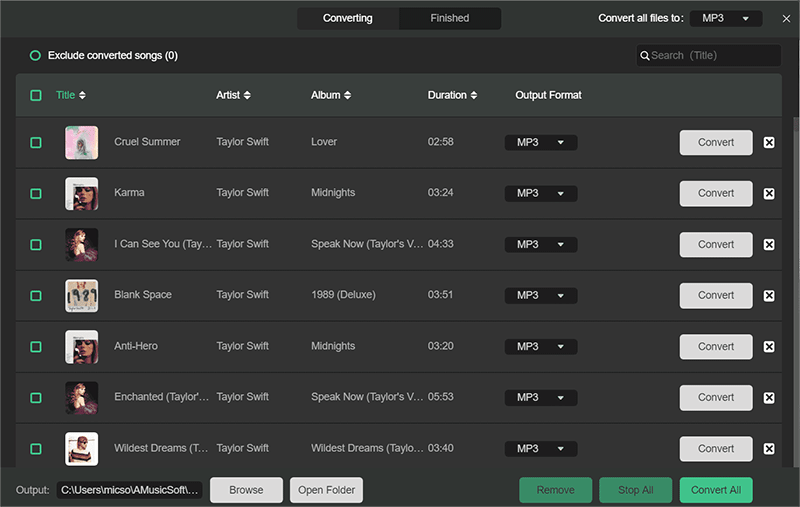
Parte 3: Sincronizar la música descargada de Spotify con el iPod Shuffle
¿Cómo sincronizar la música de Spotify con el iPod Shuffle? Una vez que domines este sencillo proceso, estarás listo para reproducir música en cualquier modelo de iPod. Simplemente vea los siguientes pasos a continuación:
En macOS Mojave o anterior o en una PC con Windows
Paso 1. Abra iTunes para Windows, vaya a Archivo > Agregar archivo a la biblioteca. Si estás usando iTunes para Mac, ve a Archivo > Agregar a la biblioteca en la barra de menú. Luego, seleccione los archivos de música descargados de Spotify que desea agregar.
Paso 2. Conecte su iPod Shuffle a la computadora utilizando un cable USB. Haga clic en el icono del dispositivo en la esquina superior izquierda de la ventana de iTunes.
Paso 3. En la lista en Configuración en el lado izquierdo de la ventana de iTunes, haga clic en Música. Seleccione la casilla de verificación junto a Sincronizar música. Aquí puede sincronizar toda la biblioteca de música o elegir "Lista de reproducción, artistas, álbumes y géneros seleccionados".
Paso 4. Marque Agregado recientemente en la opción Lista de reproducción. Selecciona todas las canciones convertidas de Spotify que te gusten. Luego haga clic en Aplicar para transferir música a su iPod Shuffle.

En macOS Catalina o posterior
Paso 1. Conecte su iPod Shuffle a su Mac. Una vez hecho esto, verá el dispositivo en la barra lateral del Finder. Haz clic en tu iPod en la barra lateral del Finder.
Paso 2. Haga clic en Música en la barra de botones. Seleccione la casilla "Sincronizar música en [nombre de su iPod]" para activar la sincronización de su música.
Paso 3. Con la casilla seleccionada, la sincronización está configurada para transferir toda su música a su dispositivo. Aquí elija "Lista de reproducción, artistas, álbumes y géneros seleccionados". Para sincronizar la música de Spotify con el iPod Shuffle, marque Agregado recientemente en la opción Lista de reproducción. Cuando esté listo para sincronizar, haga clic en Sincronizar.

Parte 4: Conclusión
Lo que hemos compartido aquí es todo lo que queremos para ayudarte a sincronizar la música de Spotify con el iPod Shuffle para reproducirla con facilidad. Se recomienda descargar música de Spotify a un formato más flexible con AMúsicaSoft Spotify Music Converter. Este programa te permite reproducir música de Spotify en cualquier dispositivo para siempre sin una cuenta premium ni conexión a Internet. Haga clic en el botón "Descarga gratuita" a continuación para obtener música sin restricciones de inmediato.
La gente también Leer
- Cómo transferir música de Spotify al iPad para reproducirla sin conexión
- ¿Cómo descargar Spotify en el iPod Nano?
- ¿Cómo reproducir Spotify en el iPod Classic?
- Cómo sincronizar música de Spotify al iPod Classic/Nano/Shuffle/Touch
- Cómo descargar canciones de Spotify a la computadora gratis
- 5 Best Spotify Music Converter Recomendar gratis
- Los 6 mejores convertidores de Spotify a MP3 para descargar música gratis
Robert Fabry es un apasionado del blog y un entusiasta de la tecnología que tal vez pueda contagiarte algunos consejos. También siente pasión por la música y ha escrito para AMusicSoft sobre estos temas.